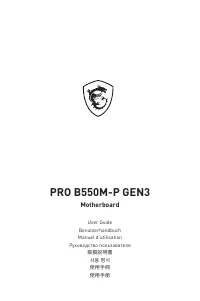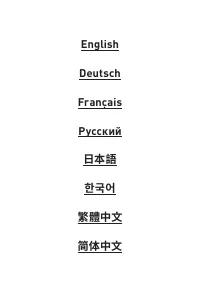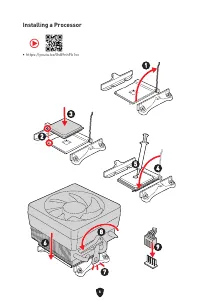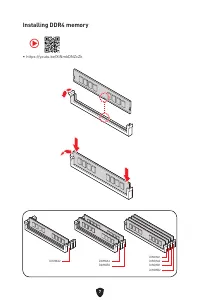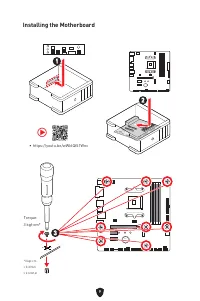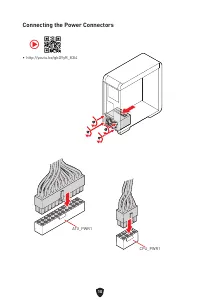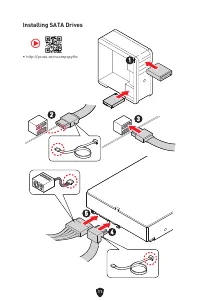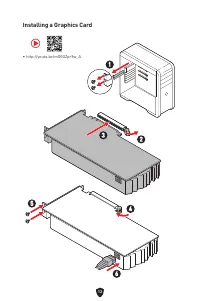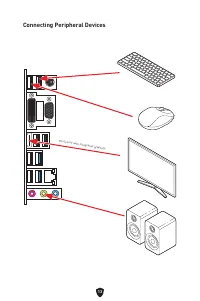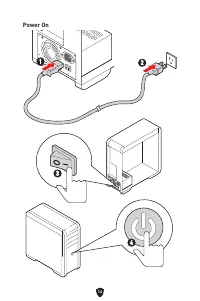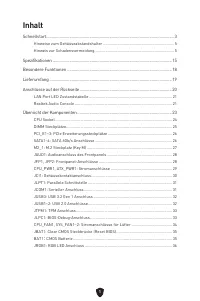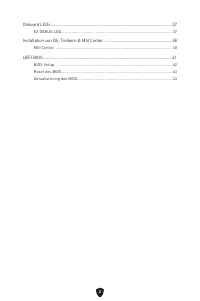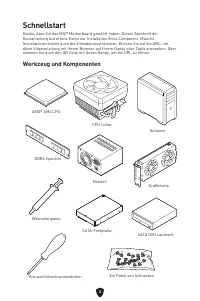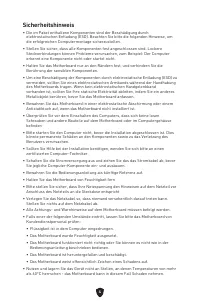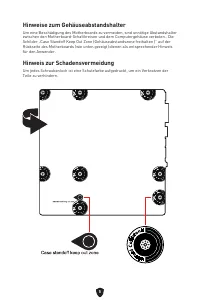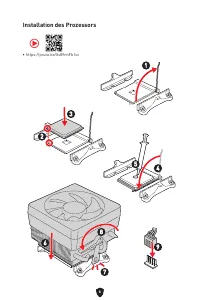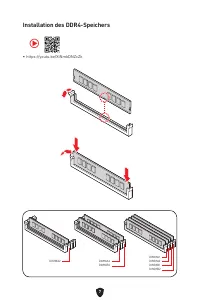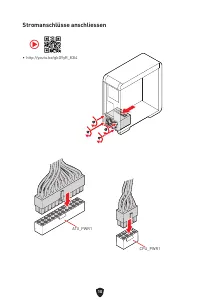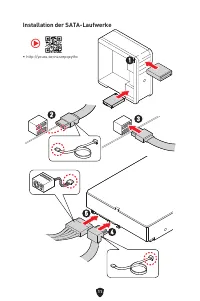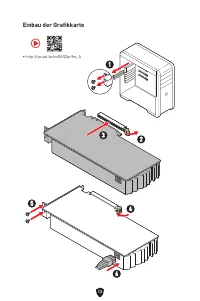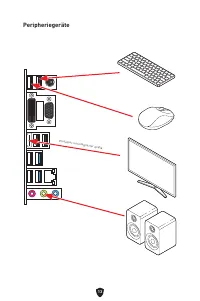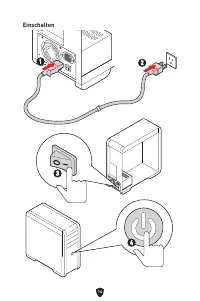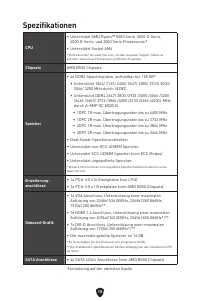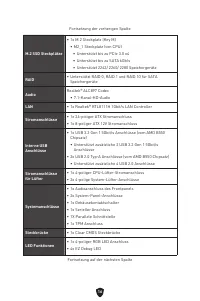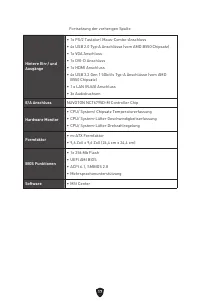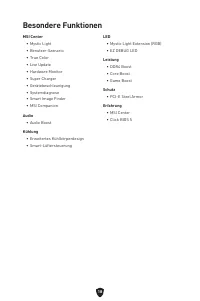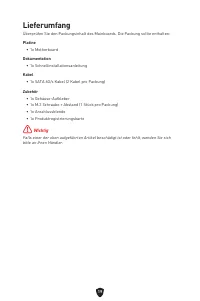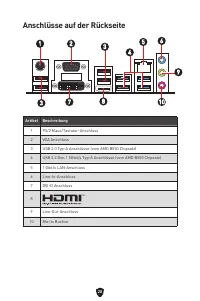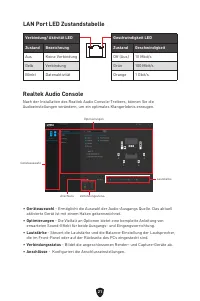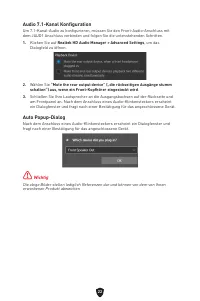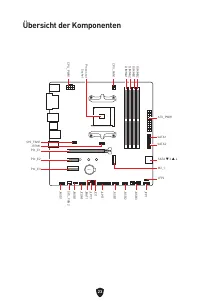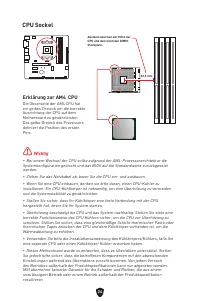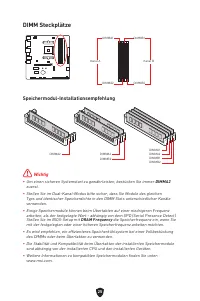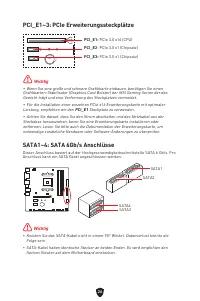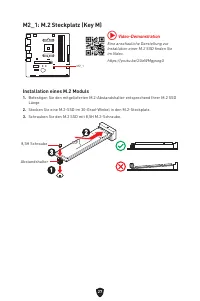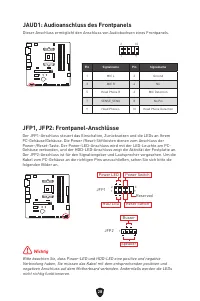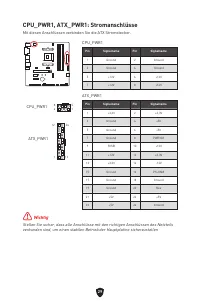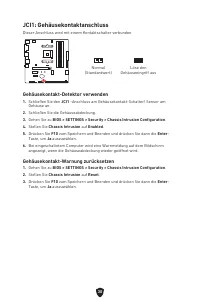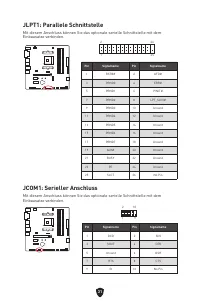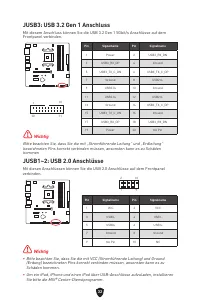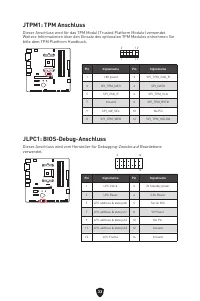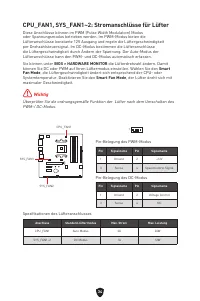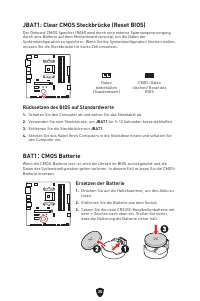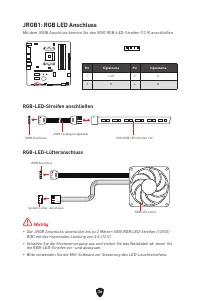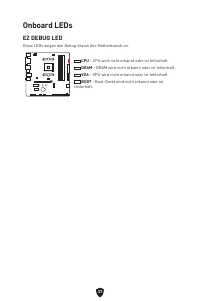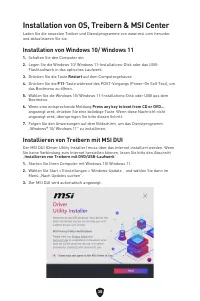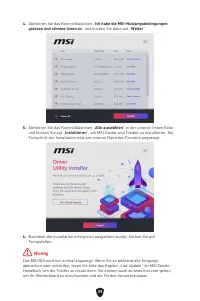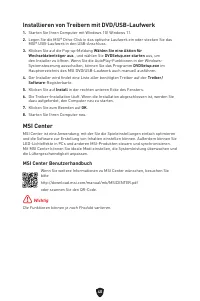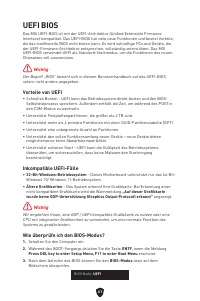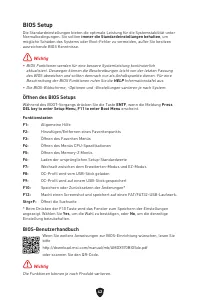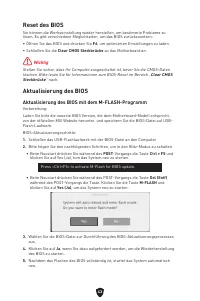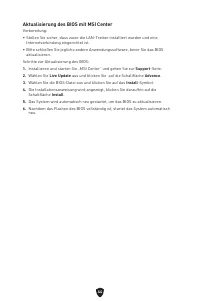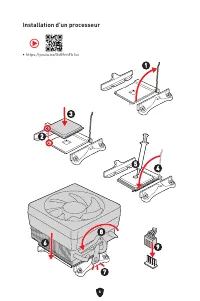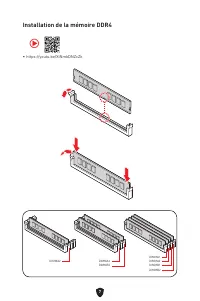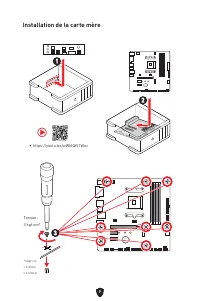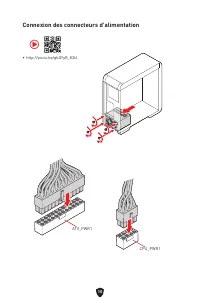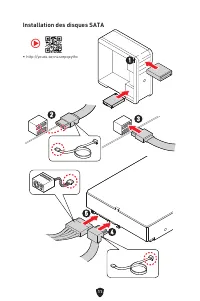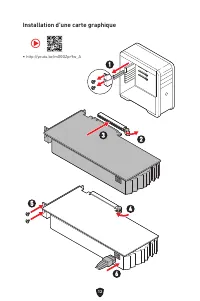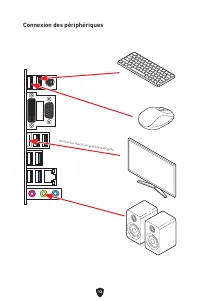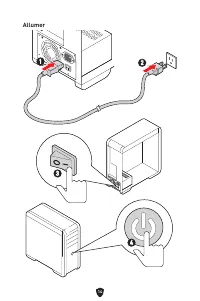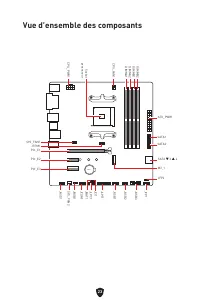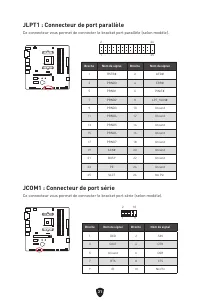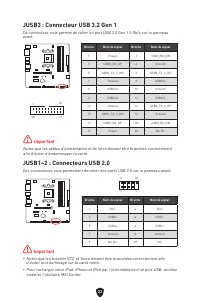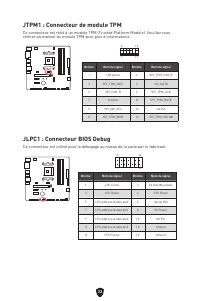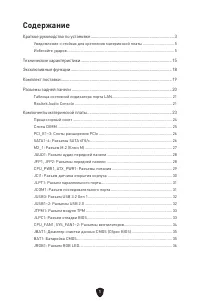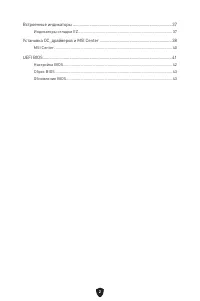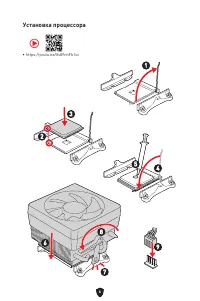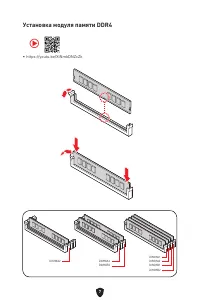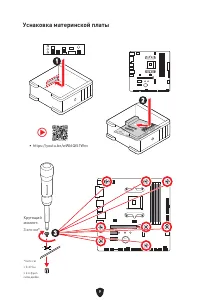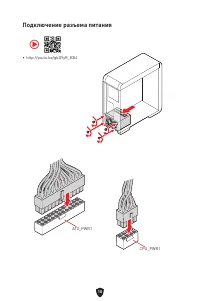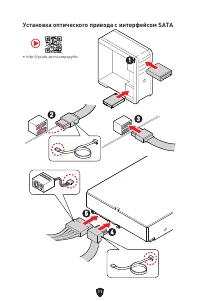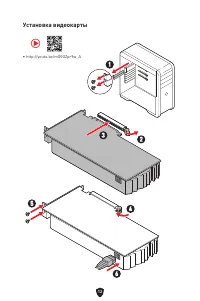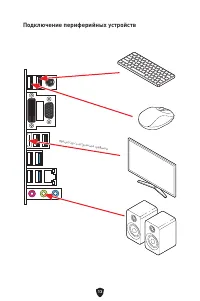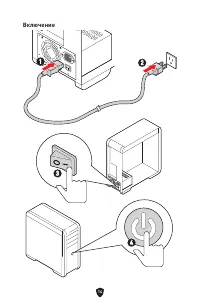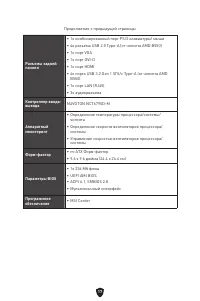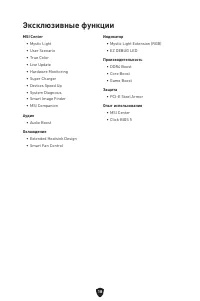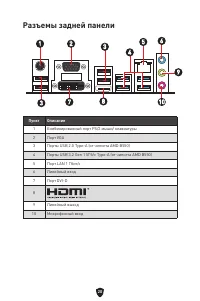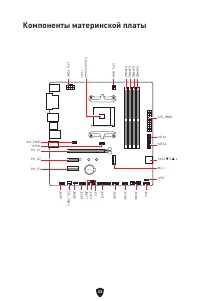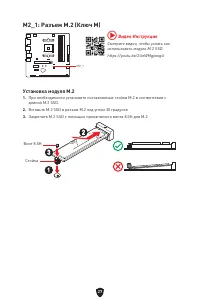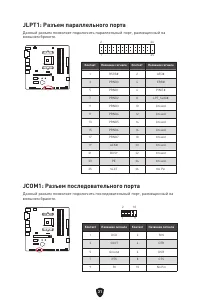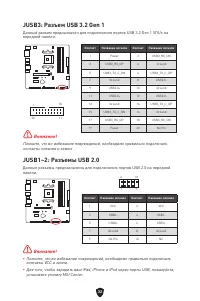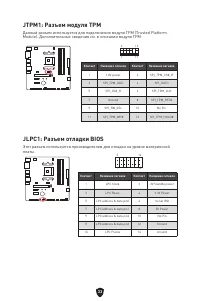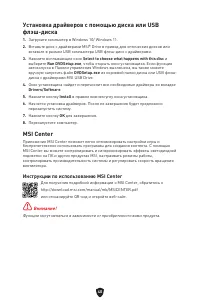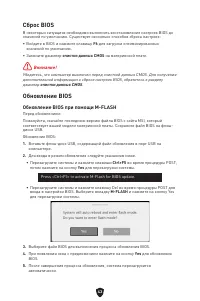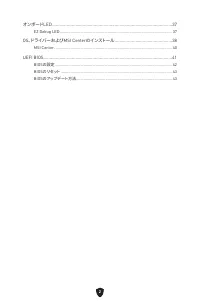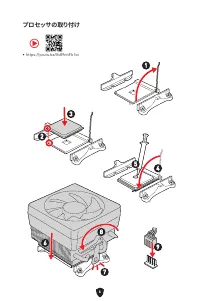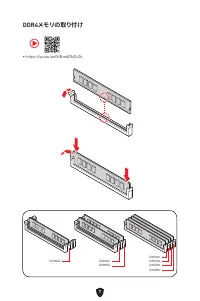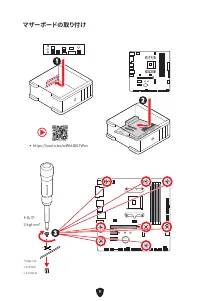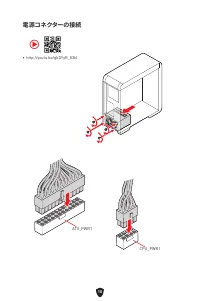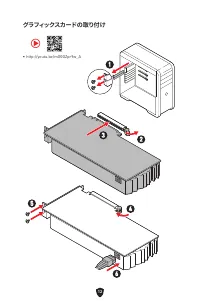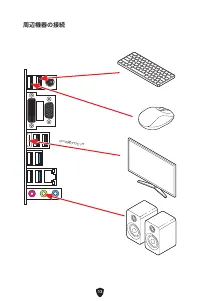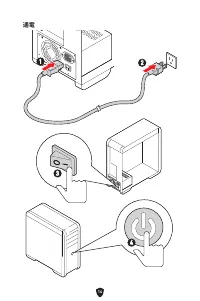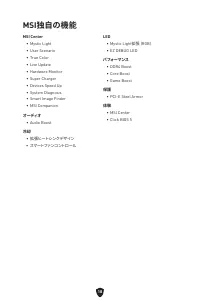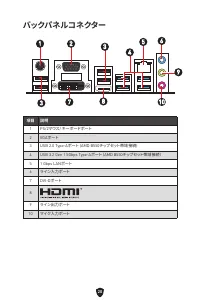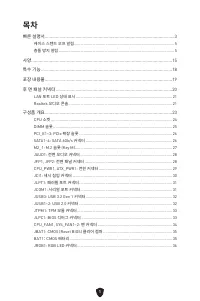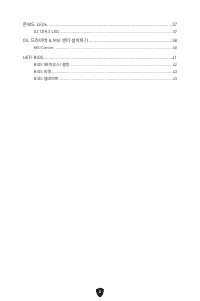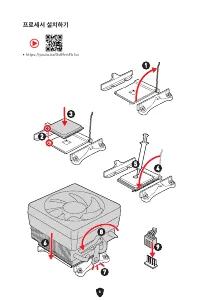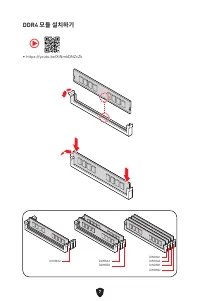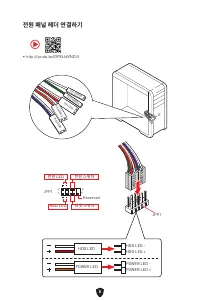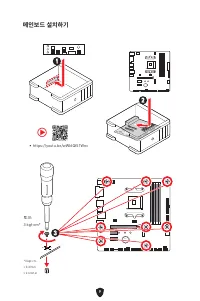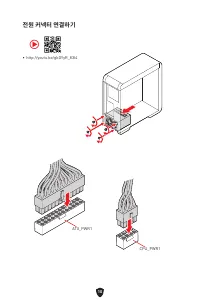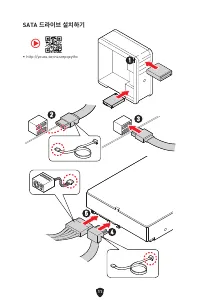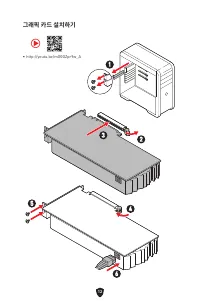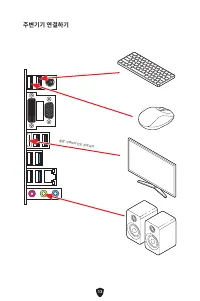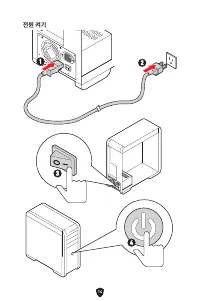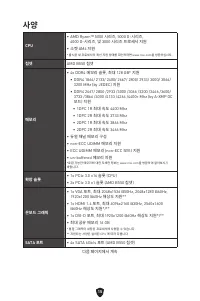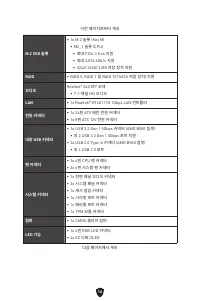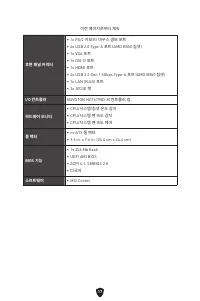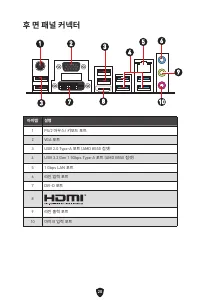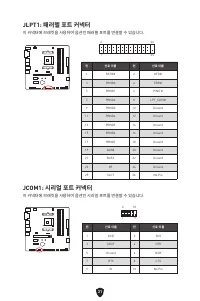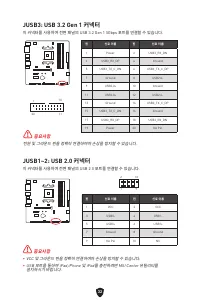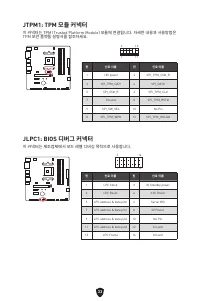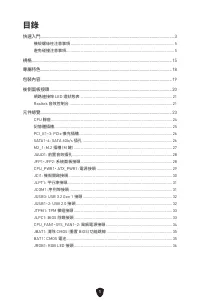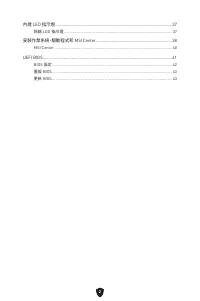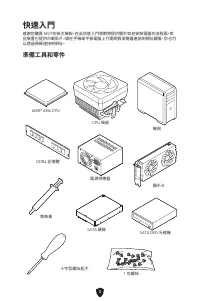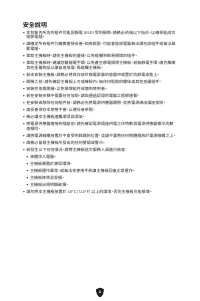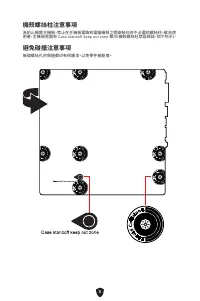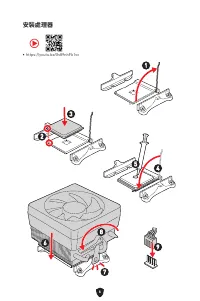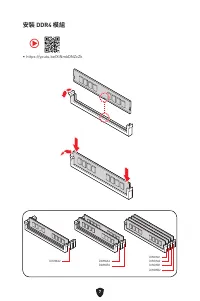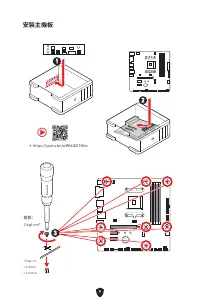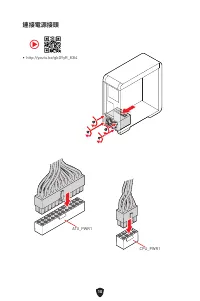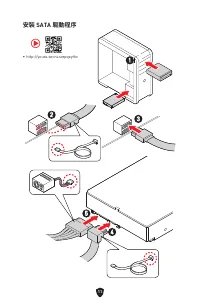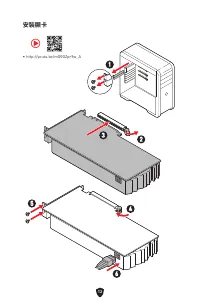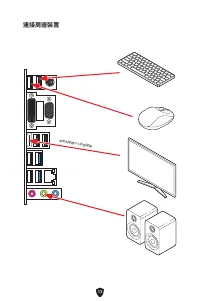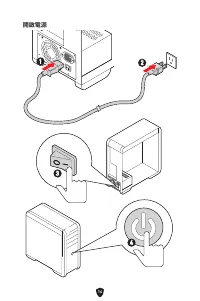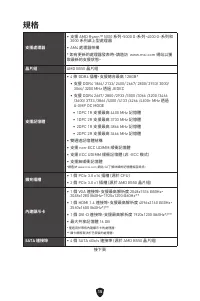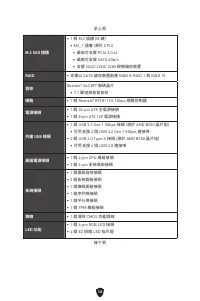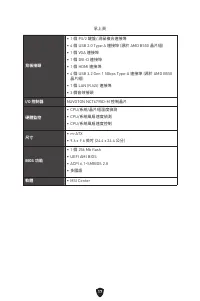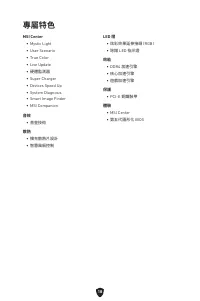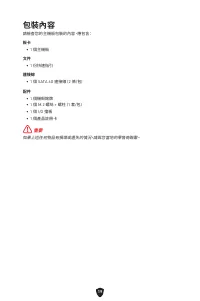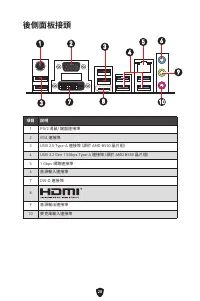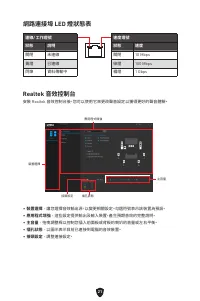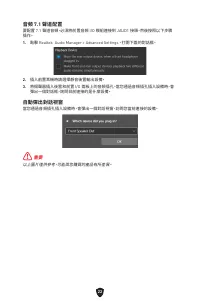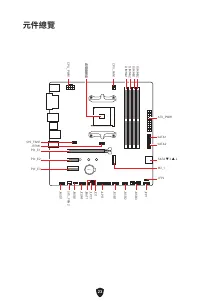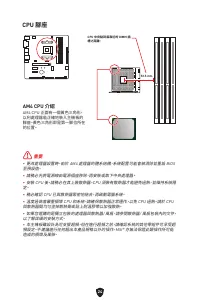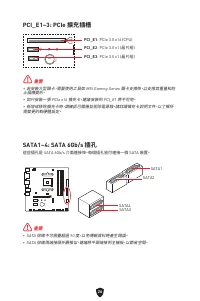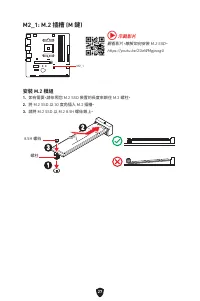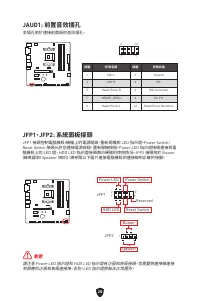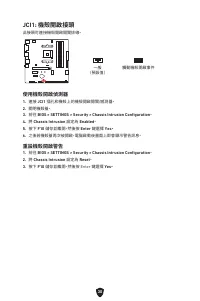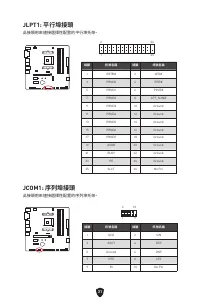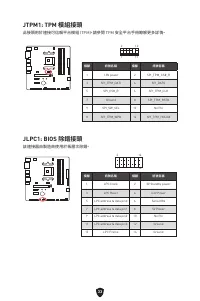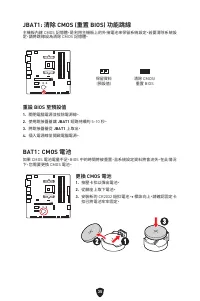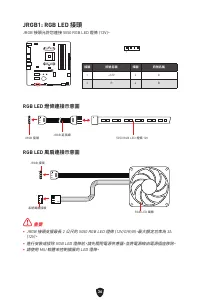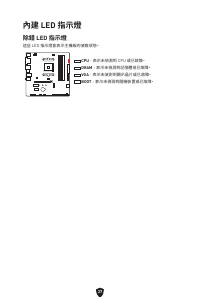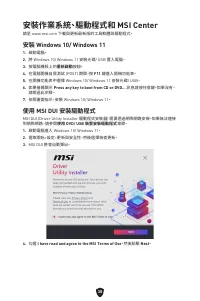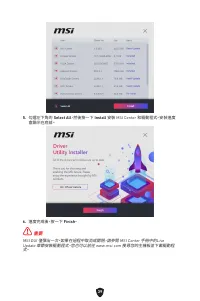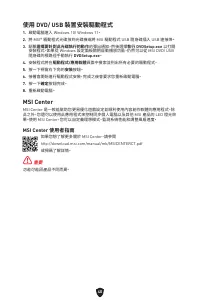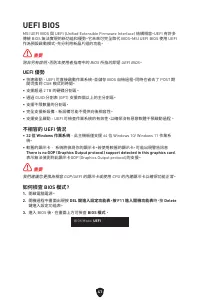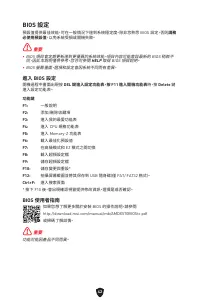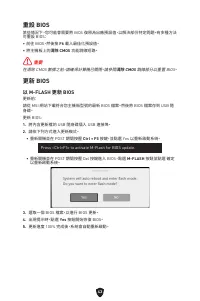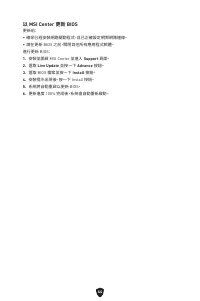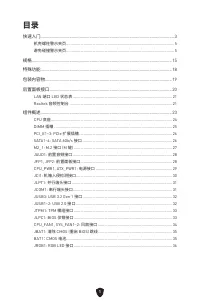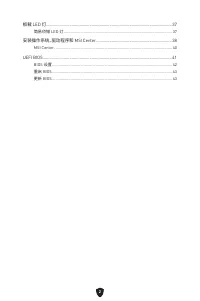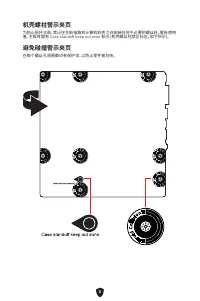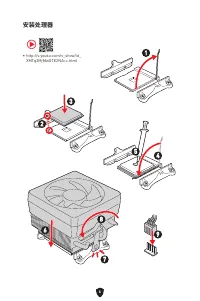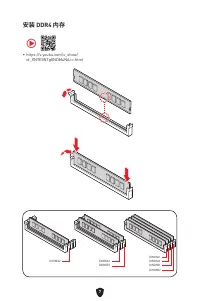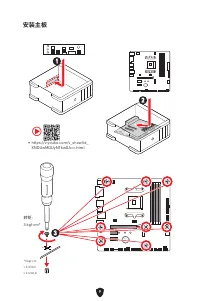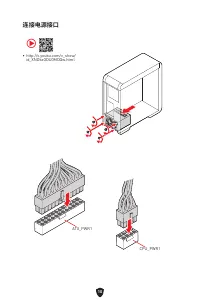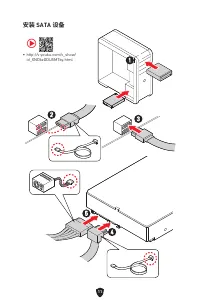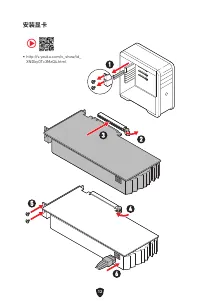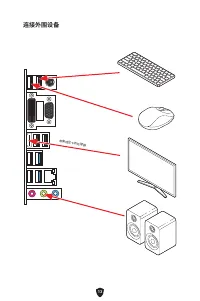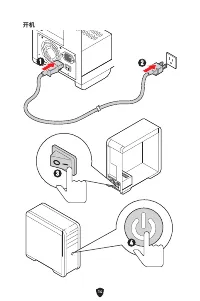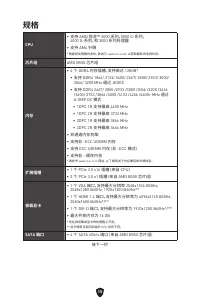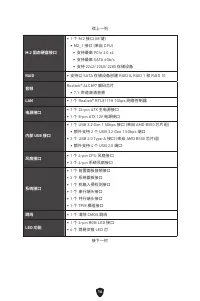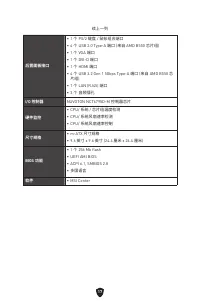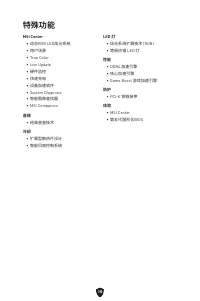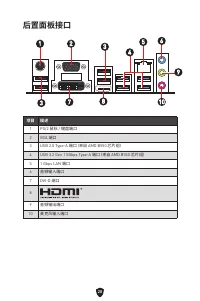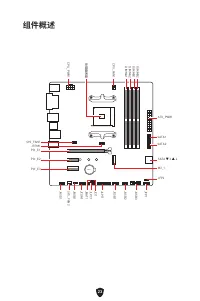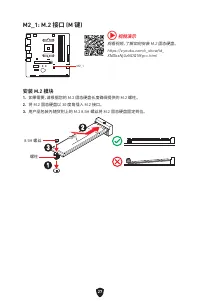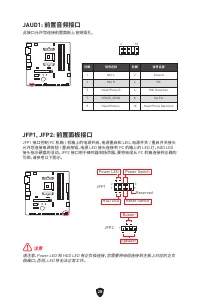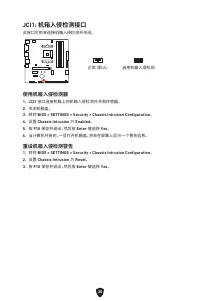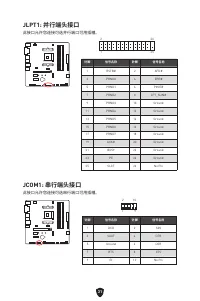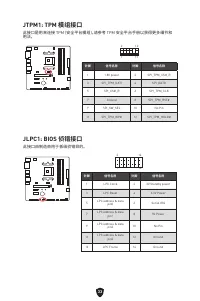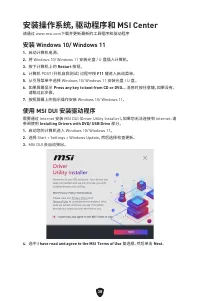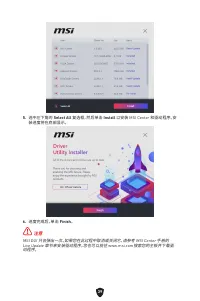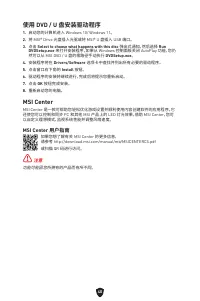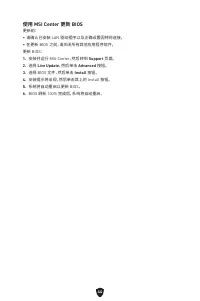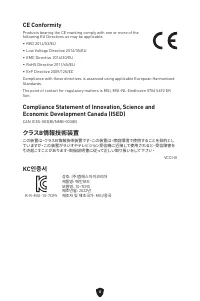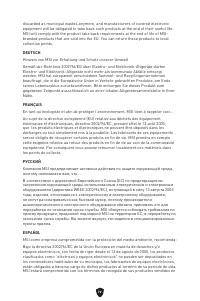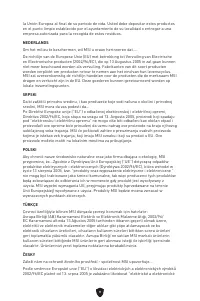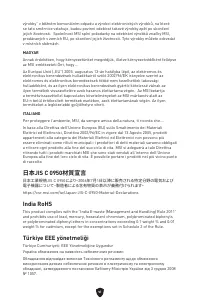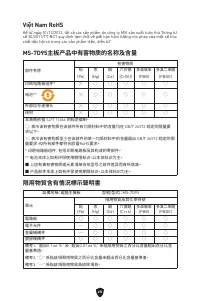MSI PRO B550M-P GEN3 - Bedienungsanleitung - Seite 5

Hauptplatine MSI PRO B550M-P GEN3 – Bedienungsanleitung, kostenlos online im PDF-Format lesen. Wir hoffen, dass dies Ihnen hilft, etwaige Fragen zu klären. Wenn Sie noch Fragen haben, kontaktieren Sie uns bitte über das Kontaktformular.
Inhalt:
- Seite 11 – Inhalt
- Seite 13 – Schnellstart; Werkzeug und Komponenten
- Seite 14 – Sicherheitshinweis
- Seite 24 – Spezifikationen
- Seite 27 – Besondere Funktionen
- Seite 28 – Lieferumfang; Wichtig
- Seite 29 – Anschlüsse auf der Rückseite
- Seite 30 – LAN Port LED Zustandstabelle
- Seite 33 – CPU Sockel; Erklärung zur AM4 CPU
- Seite 34 – DIMM Steckplätze; Speichermodul-Installationsempfehlung
- Seite 36 – Installation eines M.2 Moduls
- Seite 37 – JAUD1: Audioanschluss des Frontpanels
- Seite 39 – JCI1: Gehäusekontaktanschluss; Gehäusekontakt-Detektor verwenden
- Seite 40 – JLPT1: Parallele Schnittstelle; JCOM1: Serieller Anschluss
- Seite 44 – Rücksetzen des BIOS auf Standardwerte
- Seite 45 – JRGB1: RGB LED Anschluss
- Seite 46 – EZ DEBUG LED
- Seite 47 – Installation von OS, Treibern & MSI Center; Installation von Windows 10/ Windows 11; Installieren von Treibern mit MSI DUI
- Seite 49 – MSI Center Benutzerhandbuch
- Seite 50 – Vorteile von UEFI
- Seite 51 – Öffnen des BIOS Setups
- Seite 52 – Reset des BIOS; Aktualisierung des BIOS; Aktualisierung des BIOS mit dem M-FLASH-Programm
- Seite 53 – Aktualisierung des BIOS mit MSI Center
9
Installing the Motherboard
∙
https://youtu.be/wWI6Qt51Wnc
⚽
BAT1
2
3
Torque:
3 kgf·cm*
*3 kgf·cm
= 0.3 N·m
= 2.6 lbf·in
1
„Anleitung wird geladen“ bedeutet, dass Sie warten müssen, bis die Datei vollständig geladen ist und Sie sie online lesen können. Einige Anleitungen sind sehr groß, und die Zeit, bis sie angezeigt wird, hängt von Ihrer Internetgeschwindigkeit ab.
Zusammenfassung
1 Inhalt Schnellstart ................................................................................................................... 3 Hinweise zum Gehäuseabstandshalter ................................................................. 5Hinweis zur Schadensvermeidung ..............................
3 Schnellstart Danke, dass Sie das MSI® Motherboard gewählt haben. Dieser Abschnitt der Kurzanleitung bietet eine Demo zur Installation Ihres Computers. Manche Installationen bieten auch die Videodemonstrationen. Klicken Sie auf die URL, um diese Videoanleitung mit Ihrem Browser auf Ihrem Handy oder...
4 Sicherheitshinweis ∙ Die im Paket enthaltene Komponenten sind der Beschädigung durch elektrostatischen Entladung (ESD). Beachten Sie bitte die folgenden Hinweise, um die erfolgreichen Computermontage sicherzustellen. ∙ Stellen Sie sicher, dass alle Komponenten fest angeschlossen sind. Lockere St...
Weitere Modelle Hauptplatinen MSI
-
 MSI A320M-A PRO
MSI A320M-A PRO
-
 MSI A520
MSI A520
-
 MSI A520M-A PRO
MSI A520M-A PRO
-
 MSI B450M-A PRO
MSI B450M-A PRO
-
 MSI B550-A PRO
MSI B550-A PRO
-
 MSI B550M PRO-VDH
MSI B550M PRO-VDH
-
 MSI B560
MSI B560
-
 MSI B560-A PRO
MSI B560-A PRO
-
 MSI B560M BOMBER
MSI B560M BOMBER
-
 MSI B560M PRO-E
MSI B560M PRO-E